Вы часто получаете доступ к подробным параметрам печати при печати с Mac? Если это так, вы действительно оцените этот трюк, чтобы всегда показывать расширенное диалоговое окно и экран настроек печати.
Для некоторого быстрого фона, как правило, когда вы переходите к печати, если хотите просмотреть расширенные параметры печати, такие как ориентация бумаги для печати и размер бумаги, вам нужно нажать кнопку «Показать детали» при печати документа. Но с небольшим трюком командной строки вы можете сделать диалоговое окно расширенного окна печати по умолчанию в Mac OS при печати, так что вам не придется нажимать «Показать детали» каждый раз, когда вы печатаете документ для внесения корректировок.
Расширенное диалоговое окно «Печать» в Mac OS содержит множество дополнительных сведений о печати и параметров конфигурации для печати документов, включая конкретные страницы, ориентацию страницы и бумаги, размер бумаги, параметры предустановленных настроек, печать двусторонней печати, печать границ, печать верхний и нижний колонтитулы файла, будь то печать в черно-белом режиме или использование цветных чернильных картриджей и многое другое в зависимости от документа, о котором идет речь, и приложения, выполняющего печать. Это очень полезная информация для настройки и переключения по мере необходимости для людей, которые делают много файлов с Mac, поэтому в этой статье мы обсудим, как сделать расширенные параметры принтера, показывающие все эти данные (и многое другое), доступные по умолчанию с каждым попытка печати.
Как всегда показывать подробный диалог печати в Mac OS
Это изменит настройку печати по умолчанию в Mac OS, чтобы каждый раз, когда вы отправляете документ, открывается диалоговое окно полноразмерной печати.
- Откройте приложение «Терминал» в Mac OS, расположенном в папке / Applications / Utilities / (или вы можете получить доступ через Spotlight или Launchpad)
- Введите следующую строку команд по умолчанию:
- Hit Return, чтобы выполнить команду, в терминале не будет подтверждения
- Теперь вернитесь к любому документу, веб-странице и т. Д. И перейдите в «Файл»> «Печать», чтобы увидеть раскрытый диалог печати по умолчанию
defaults write -g PMPrintingExpandedStateForPrint -bool TRUE
Вам не нужно перезапускать Mac или перезапускать какие-либо приложения, чтобы изменения вступили в силу, но если у вас открыто диалоговое окно активного отпечатка, когда вы используете эту команду, вам нужно закрыть его и снова запустить процесс печати, вызвав в меню «Файл» или в команде «Печать».
Вот как выглядит полное диалоговое окно с расширенным диалогом печати из TextEdit в простом текстовом файле:
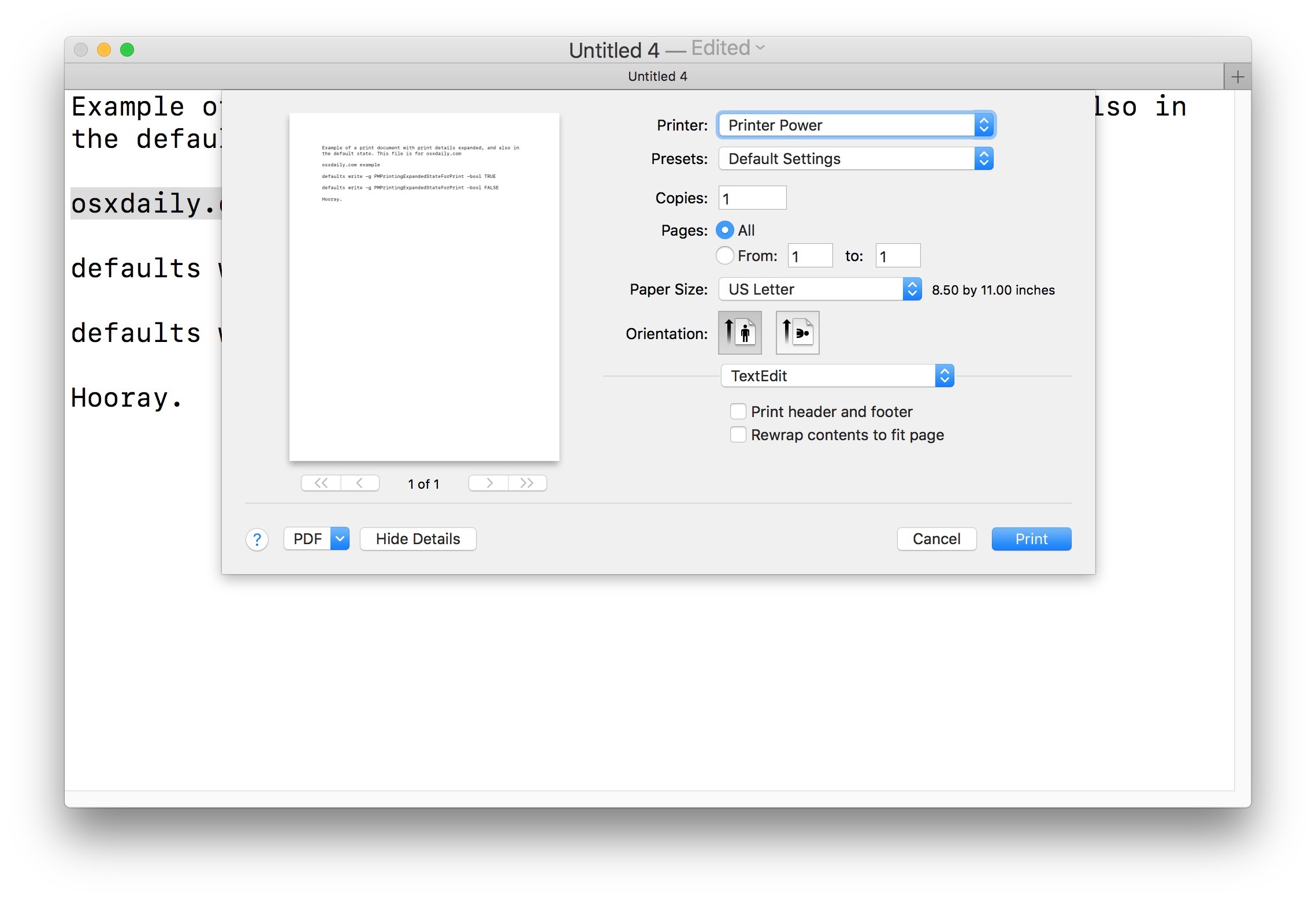
Как правило, чтобы показать эти дополнительные параметры печати, вам нужно нажать кнопку «Показать детали» в диалоговом окне печати, но с настройкой по умолчанию она станет стандартной.
Сравните это с диалоговым окном печати по умолчанию с гораздо меньшим количеством параметров и настроек для усилий по печати:
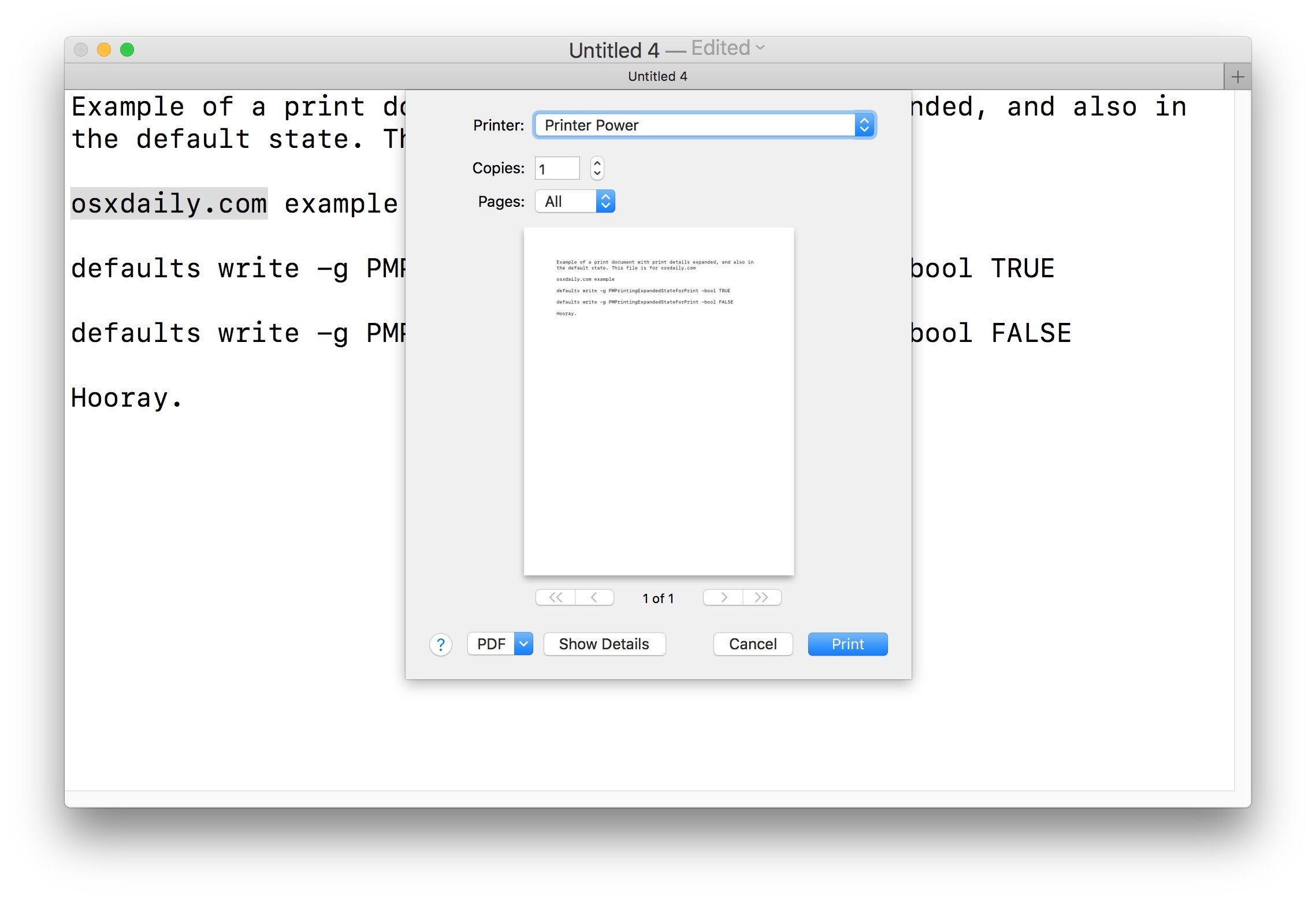
Это повлияет на все новые попытки печати на Mac, расширяя все доступные параметры печати и от всех приложений, независимо от того, печатаете ли вы документ на принтер или даже печатаете в PDF на Mac, и является ли его локальным или сетевой принтер тоже не имеет значения.
Команда работает практически со всеми версиями macOS и Mac OS X, независимо от того, как выполняется преобразование m в Mac и независимо от того, находятся ли они между символами имени версии.
Как вернуться к экрану диалога печати по умолчанию в Mac OS
Если вы решили, что не хотите видеть расширенный диалог печати в Mac OS по умолчанию, и вы предпочитаете нажать кнопку «Показать детали» в диалоговом окне «Печать» самостоятельно, вы можете изменить синтаксис команды:
- Откройте приложение «Терминал» в Mac OS
- Выполните следующую команду, а затем нажмите return:
- Выйти из терминала как обычно
defaults write -g PMPrintingExpandedStateForPrint -bool FALSE
Это вернет MacOS к состоянию по умолчанию, когда не отображается полное расширенное окно печати.
Этот трюк похож на другой трюк по умолчанию, который устанавливает диалоговое окно расширенного сохранения в качестве значения «Сохранить по умолчанию» в Mac OS, и если вам нравится как можно больше вариантов при сохранении или печати документов, вы, вероятно, захотите включить оба эти трюки на вашем Mac через строки команд по умолчанию.
Вам нравится расширенное диалоговое окно печати на Mac? У вас есть какие-то печатные трюки? Поделитесь своими комментариями ниже!










